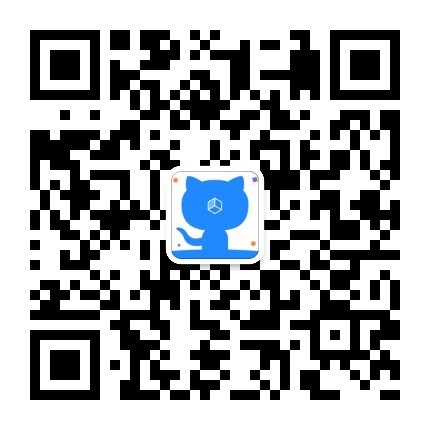¶PyQt简介:
¶PyQt实现了一个Python模块集。它有超过300类,将近6000个函数和方法。它是一个多平台的工具包,可以运行在所有主要操作系统上,包括UNIX,Windows和Mac。 PyQt采用双许可证,开发人员可以选择GPL和商业许可。在此之前,GPL的版本只能用在Unix上,从PyQt的版本4开始,GPL许可证可用于所有支持的平台。
依旧是基础知识,一些基础的内容,相关的控件的使用。 3333……( ̄ノへ ̄、)
~( ̄▽ ̄~)(~ ̄▽ ̄)~

显示一个按钮的提示语:首先设置一个用于显示工具提示的字体。 我们使用10px滑体字体 QToolTip.setFont(QFont(‘SanSerif’,10)) 设置字体的文本格式: self.setToolTip(‘This is a QWidgetwidget’) 将提示语绑定到按钮上 并且设置提示内容 btn .setToolTip(‘This is a QPushButton widget’) 效果图**: ** qbtn.clicked.connect(QCoreApplication.instance().quit) 使用MessageBox 来进行消息提示 重新定义了窗口的点X之后的事件: def closeEvent(self, QCloseEvent) 将reply 绑定上messagebox 并且设置信息提示语和yes | no按钮 reply用来接收返回的信息 reply = QMessageBox.question(self,‘Message’,“Are you sure to quit?”,QMessageBox.Yes | QMessageBox.No,QMessageBox.No) 处理返回值,如果单击Yes按钮,关闭小部件并终止应用程序。 否则我们忽略关闭事件**。** if reply == QMessageBox.Yes: ** QCloseEvent.accept()** ** else:** ** QCloseEvent.ignore()** event.accpet() ** 窗口关闭 event.ignore() ** 不需要做出反应 将窗口显示到屏幕中间: def center(self): ** qr = self.frameGeometry() #获得窗口 ** cp = QDesktopWidget().availableGeometry().center() #获得屏幕中心店 ** qr.moveCenter(cp)** ** self.move(qr.topLeft())** 创建标签并且设置位置: lbll = QLabel(‘Zetcode’,self) ** lbll.move(15,10)** 一般使用部件名称.move() 来控制部件的位置
** qbtn.clicked.connect(QCoreApplication.instance().quit) 使用MessageBox 来进行消息提示 重新定义了窗口的点X之后的事件: def closeEvent(self, QCloseEvent) 将reply 绑定上messagebox 并且设置信息提示语和yes | no按钮 reply用来接收返回的信息 reply = QMessageBox.question(self,‘Message’,“Are you sure to quit?”,QMessageBox.Yes | QMessageBox.No,QMessageBox.No) 处理返回值,如果单击Yes按钮,关闭小部件并终止应用程序。 否则我们忽略关闭事件**。** if reply == QMessageBox.Yes: ** QCloseEvent.accept()** ** else:** ** QCloseEvent.ignore()** event.accpet() ** 窗口关闭 event.ignore() ** 不需要做出反应 将窗口显示到屏幕中间: def center(self): ** qr = self.frameGeometry() #获得窗口 ** cp = QDesktopWidget().availableGeometry().center() #获得屏幕中心店 ** qr.moveCenter(cp)** ** self.move(qr.topLeft())** 创建标签并且设置位置: lbll = QLabel(‘Zetcode’,self) ** lbll.move(15,10)** 一般使用部件名称.move() 来控制部件的位置
End!  代码记录(二)
代码记录(二)